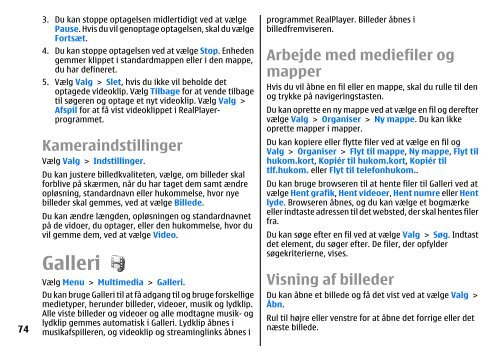Brugervejledning til E51 - Nokia
Brugervejledning til E51 - Nokia
Brugervejledning til E51 - Nokia
Create successful ePaper yourself
Turn your PDF publications into a flip-book with our unique Google optimized e-Paper software.
74<br />
3. Du kan stoppe optagelsen midlertidigt ved at vælge<br />
Pause. Hvis du vil genoptage optagelsen, skal du vælge<br />
Fortsæt.<br />
4. Du kan stoppe optagelsen ved at vælge Stop. Enheden<br />
gemmer klippet i standardmappen eller i den mappe,<br />
du har defineret.<br />
5. Vælg Valg > Slet, hvis du ikke vil beholde det<br />
optagede videoklip. Vælg Tilbage for at vende <strong>til</strong>bage<br />
<strong>til</strong> søgeren og optage et nyt videoklip. Vælg Valg ><br />
Afspil for at få vist videoklippet i RealPlayerprogrammet.<br />
Kamerainds<strong>til</strong>linger<br />
Vælg Valg > Inds<strong>til</strong>linger.<br />
Du kan justere billedkvaliteten, vælge, om billeder skal<br />
forblive på skærmen, når du har taget dem samt ændre<br />
opløsning, standardnavn eller hukommelse, hvor nye<br />
billeder skal gemmes, ved at vælge Billede.<br />
Du kan ændre længden, opløsningen og standardnavnet<br />
på de vidoer, du optager, eller den hukommelse, hvor du<br />
vil gemme dem, ved at vælge Video.<br />
Galleri<br />
Vælg Menu > Multimedia > Galleri.<br />
Du kan bruge Galleri <strong>til</strong> at få adgang <strong>til</strong> og bruge forskellige<br />
medietyper, herunder billeder, videoer, musik og lydklip.<br />
Alle viste billeder og videoer og alle modtagne musik- og<br />
lydklip gemmes automatisk i Galleri. Lydklip åbnes i<br />
musikafspilleren, og videoklip og streaminglinks åbnes i<br />
programmet RealPlayer. Billeder åbnes i<br />
billedfremviseren.<br />
Arbejde med mediefiler og<br />
mapper<br />
Hvis du vil åbne en fil eller en mappe, skal du rulle <strong>til</strong> den<br />
og trykke på navigeringstasten.<br />
Du kan oprette en ny mappe ved at vælge en fil og derefter<br />
vælge Valg > Organiser > Ny mappe. Du kan ikke<br />
oprette mapper i mapper.<br />
Du kan kopiere eller flytte filer ved at vælge en fil og<br />
Valg > Organiser > Flyt <strong>til</strong> mappe, Ny mappe, Flyt <strong>til</strong><br />
hukom.kort, Kopiér <strong>til</strong> hukom.kort, Kopiér <strong>til</strong><br />
tlf.hukom. eller Flyt <strong>til</strong> telefonhukom..<br />
Du kan bruge browseren <strong>til</strong> at hente filer <strong>til</strong> Galleri ved at<br />
vælge Hent grafik, Hent videoer, Hent numre eller Hent<br />
lyde. Browseren åbnes, og du kan vælge et bogmærke<br />
eller indtaste adressen <strong>til</strong> det websted, der skal hentes filer<br />
fra.<br />
Du kan søge efter en fil ved at vælge Valg > Søg. Indtast<br />
det element, du søger efter. De filer, der opfylder<br />
søgekriterierne, vises.<br />
Visning af billeder<br />
Du kan åbne et billede og få det vist ved at vælge Valg ><br />
Åbn.<br />
Rul <strong>til</strong> højre eller venstre for at åbne det forrige eller det<br />
næste billede.